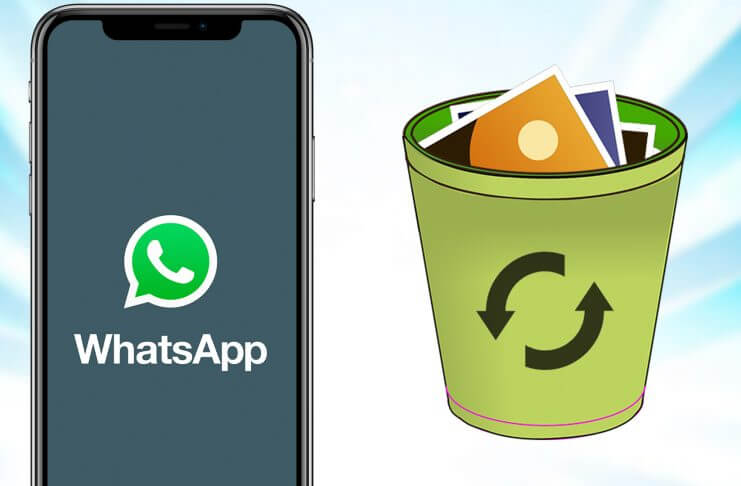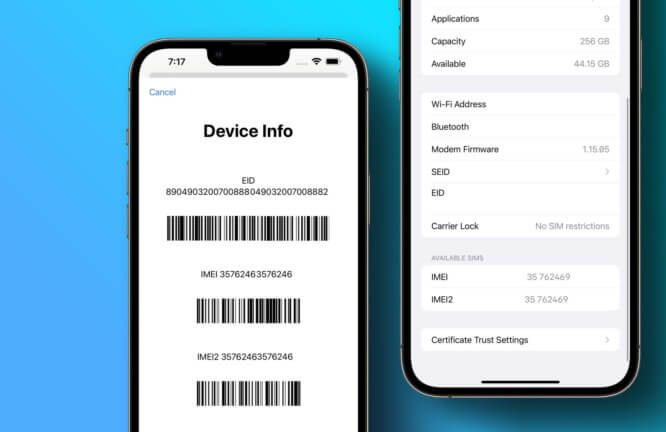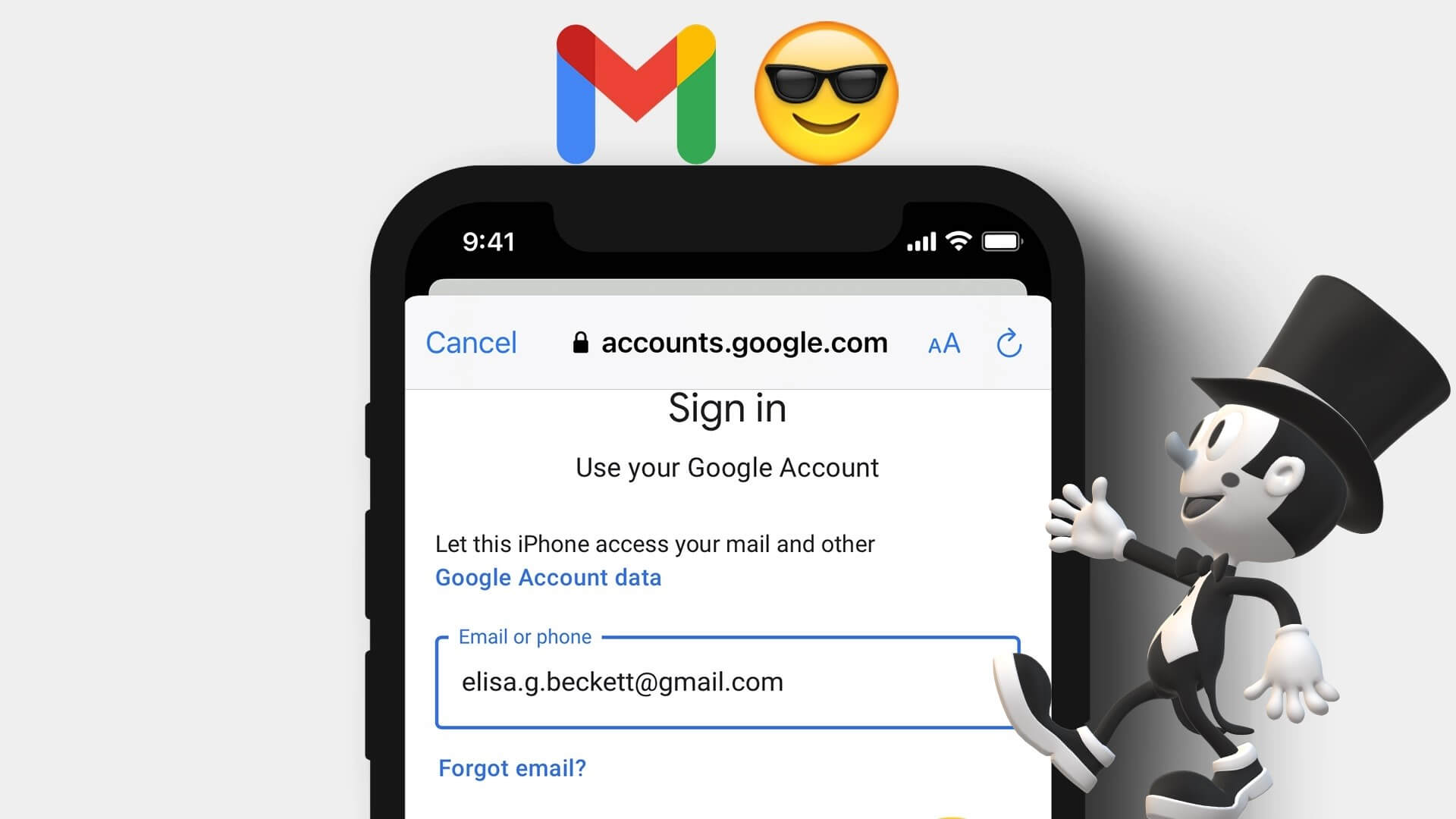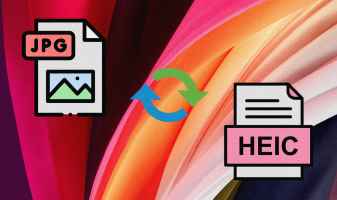यह सुनिश्चित करने का एक आसान तरीका है कि आप ज़रूरत से ज़्यादा खर्च या खरीदारी न करें, पहले से ही एक खरीदारी सूची बना लें। इससे आपको अपनी वर्तमान खरीदारी पर नज़र रखने में भी मदद मिल सकती है। नवीनतम iOS 17 अपडेट के साथ, आप अपने iPhone पर एक खरीदारी सूची बना और साझा कर सकते हैं।
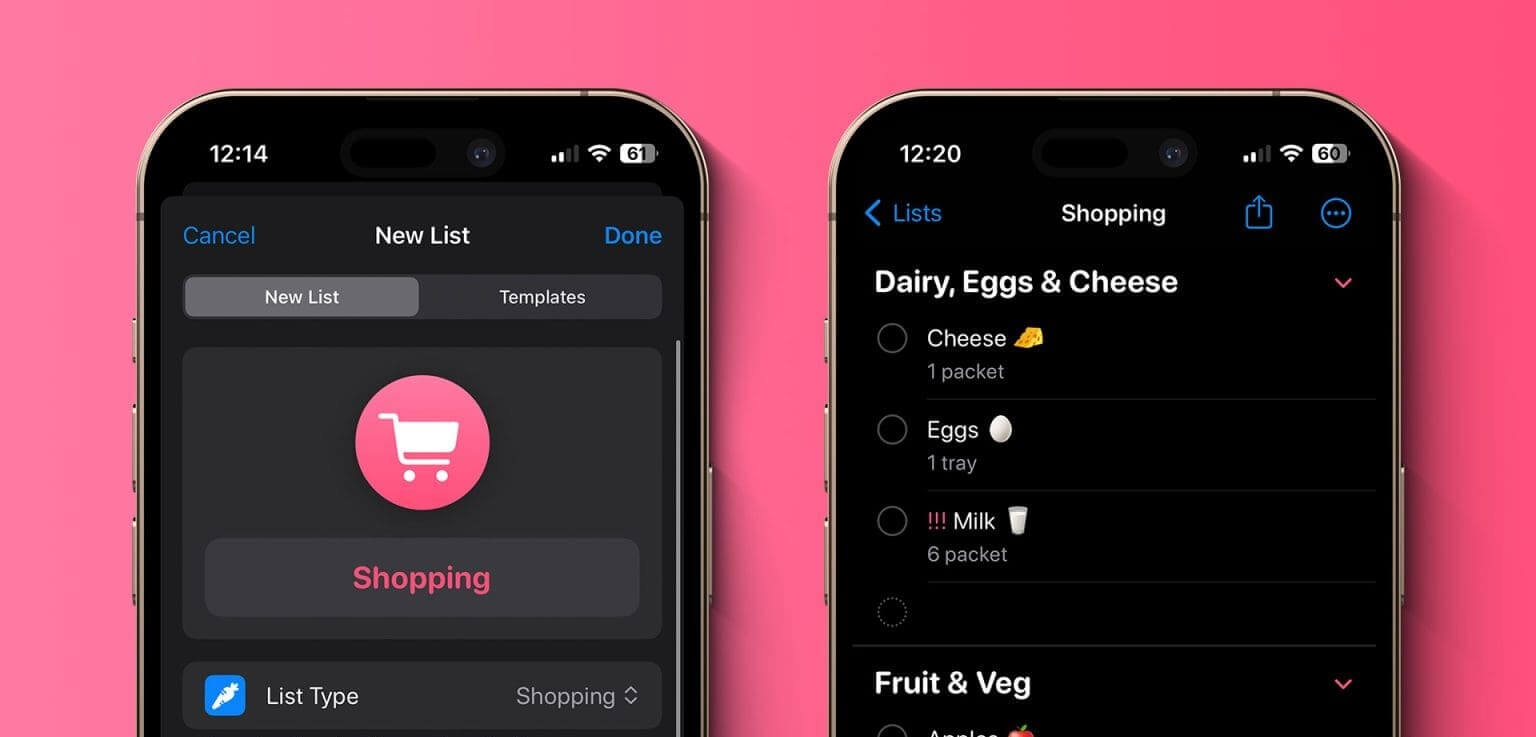
हालाँकि आप iOS 16 या उसके बाद के संस्करण का उपयोग करके सूचियाँ बना सकते हैं, लेकिन आप एक अलग खरीदारी श्रेणी निर्दिष्ट नहीं कर सकते। इसके अतिरिक्त, यदि उपलब्ध हो, तो आपको उप-कार्य और श्रेणियाँ मैन्युअल रूप से बनानी होंगी। हालाँकि, यदि आपका डिवाइस iOS पर चल रहा है, तो आईओएस 17आप रिमाइंडर्स ऐप के ज़रिए यह और भी बहुत कुछ कर सकते हैं। तो आइए देखें कि अपने iPhone पर शॉपिंग लिस्ट कैसे बनाएँ और शेयर करें।
नोट: आगे बढ़ने से पहले सुनिश्चित करें कि आपका iPhone iOS 17 या उसके बाद के संस्करण पर चल रहा है।
iPhone पर रिमाइंडर ऐप कैसे सक्रिय करें
अपने iPhone पर खरीदारी की सूची (जिसे पहले किराने की सूची कहा जाता था) बनाने से पहले, आपको यह सुनिश्चित करना होगा कि आपकी iCloud सेटिंग में रिमाइंडर ऐप सक्षम है। अगर ऐसा नहीं है, तो आप अपने iPhone पर इस सुविधा का उपयोग नहीं कर पाएँगे। यहाँ बताया गया है कि कैसे।
प्रश्न 1: एक ऐप खोलें समायोजन।
प्रश्न 2: यहां, क्लिक करें आपका प्रोफ़ाइल नाम.
चरण 3: पर क्लिक करें iCloud।
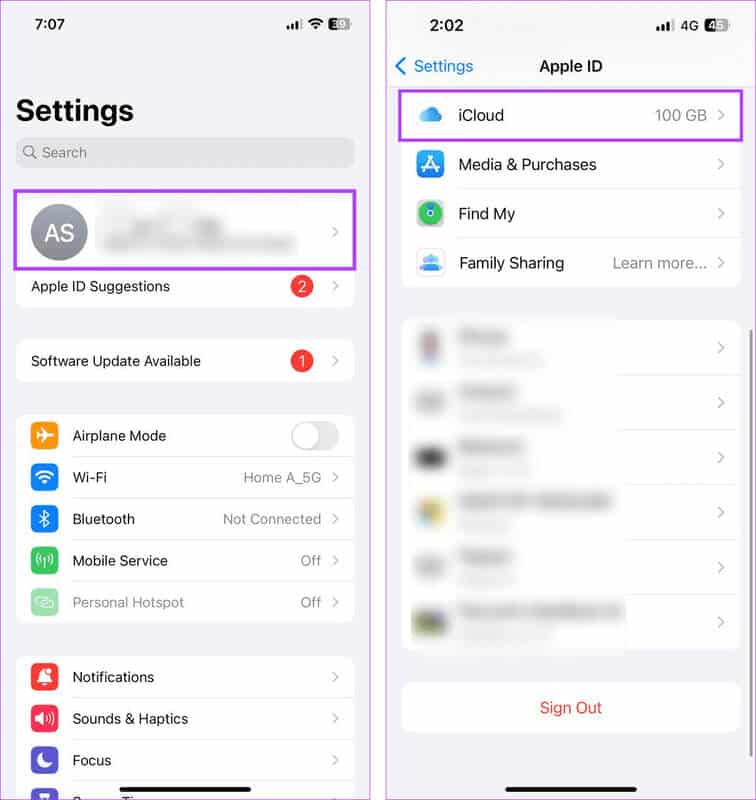
प्रश्न 4: अनुभाग पर जाएँ iCloud का उपयोग करने वाले ऐप्स और क्लिक करें सब दिखाएं।
प्रश्न 5: नीचे स्क्रॉल करें और टॉगल स्विच चालू करें। अनुस्मारक के लिए यदि यह पहले से ही नहीं है.
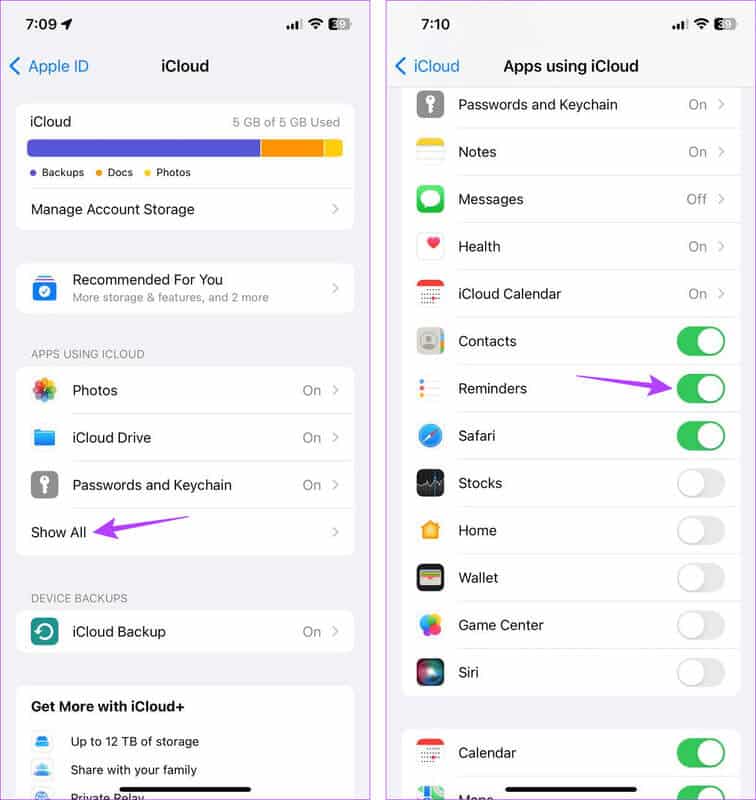
इससे यह सुनिश्चित होगा कि आप अपने iPhone पर खरीदारी की सूची बना पाएँगे। अधिक जानकारी के लिए, अगले भाग पर जाएँ।
iPhone पर खरीदारी की सूची कैसे बनाएँ
एक बार सूची बन जाने के बाद, आप अपनी पसंद की चीज़ें उसमें जोड़ सकते हैं। ऑटो-सॉर्टिंग फ़ीचर के साथ, रिमाइंडर ऐप इन चीज़ों को अलग-अलग श्रेणियों में अपने आप छाँट देगा। तो आइए देखें कि बिना किसी थर्ड-पार्टी ऐप के अपने iPhone पर शॉपिंग लिस्ट कैसे बनाएँ।
प्रश्न 1: खुला हुआ रिमाइंडर ऐप अपने iPhone पर।
प्रश्न 2: फिर दबायें सूची में जोड़ने.
चरण 3: प्रथम, नाम जोड़ें अपनी सूची में जोड़ें। फिर विकल्प पर टैप करें सूची प्रकार.
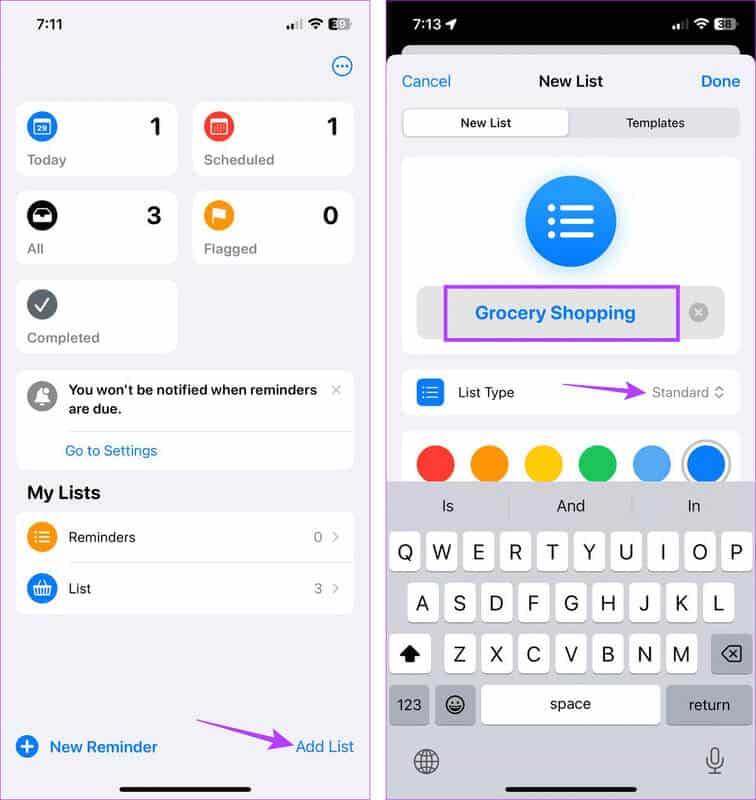
प्रश्न 4: का पता लगाने खरीदारी।
प्रश्न 5: अगला, चुनें कोड और सही रंग यदि आवश्यक हो तो अपनी खरीदारी सूची आइकन के लिए।
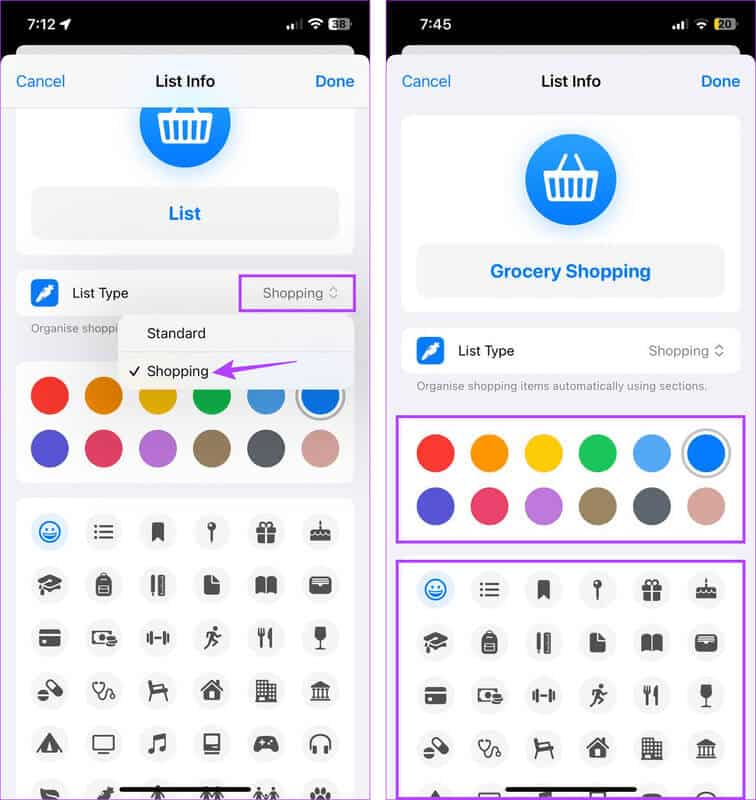
चरण 6: بعد सभी विवरण जोड़ें, पर क्लिक करें यह पूरा हो गया था।
प्रश्न 7: एक बार जब आप अपनी नई बनाई गई खरीदारी सूची खोल लें, तो क्लिक करें नए वस्तु.
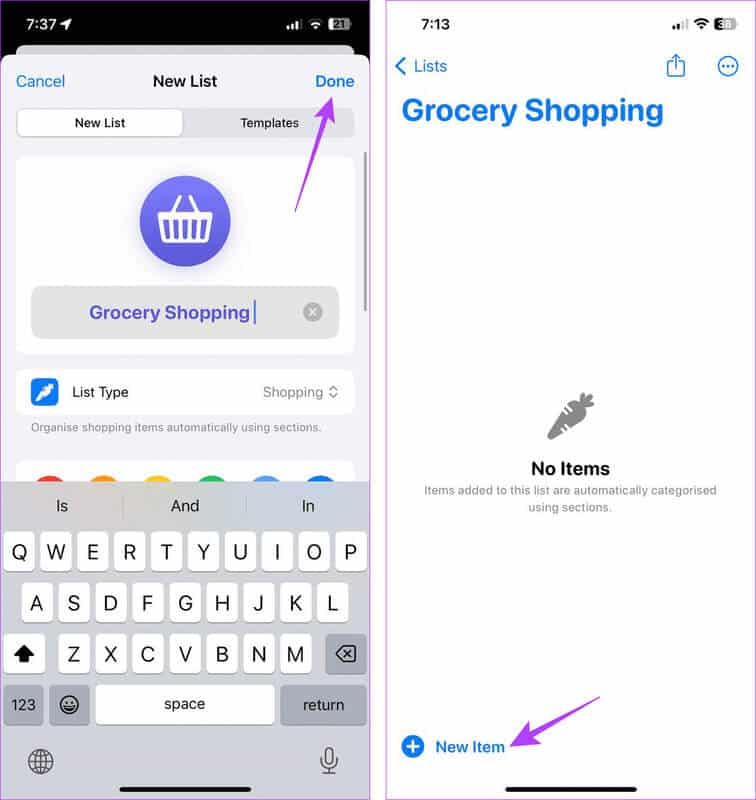
प्रश्न 8: यहां, नाम टाइप करें. तत्व। फिर एक आइकन पर टैप करें i उनके अतिरिक्त।
चरण 9: जानकारी जोड़ने के लिए श्रेणियों का उपयोग करें. अतिरिक्त आइटम के बारे में. फिर क्लिक करें यह पूरा हो गया था।
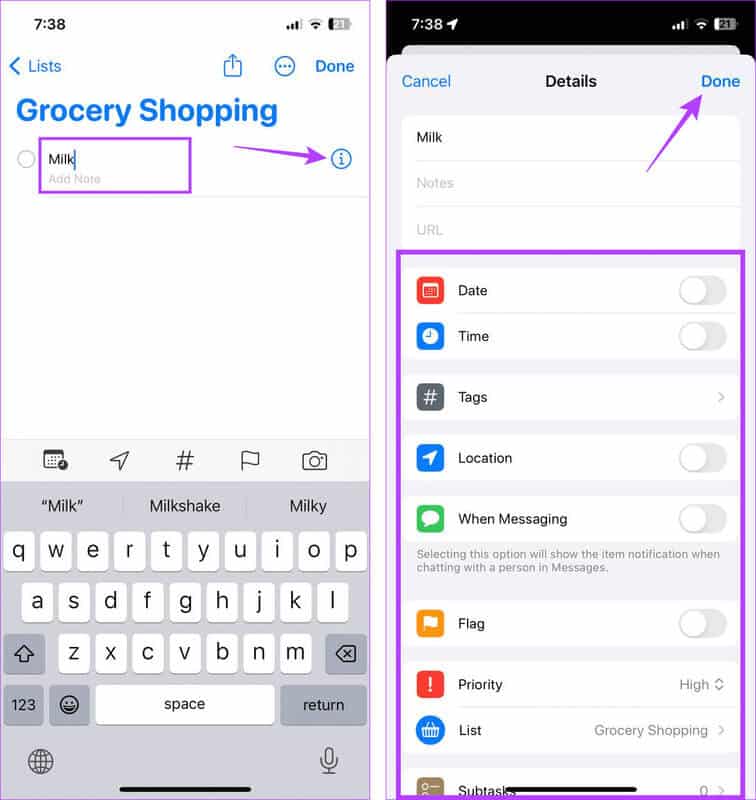
प्रश्न 10: अन्य आइटम जोड़ने के लिए इस प्रक्रिया को दोहराएँ। वे स्वचालित रूप से विभिन्न श्रेणियों में क्रमबद्ध हो जाएँगे।
नोट: Apple अपरिचित आइटमों को “अन्य” श्रेणी के अंतर्गत सूचीबद्ध करेगा।
प्रश्न 11: किसी आइटम को नई श्रेणी में जोड़ने के लिए अंतिम श्रेणी पंक्ति के नीचे रिक्त स्थान पर क्लिक करें।
चरण 12: फिर जारी रखें मद जोड़ें और इसे अपनी इच्छानुसार अनुकूलित करें।
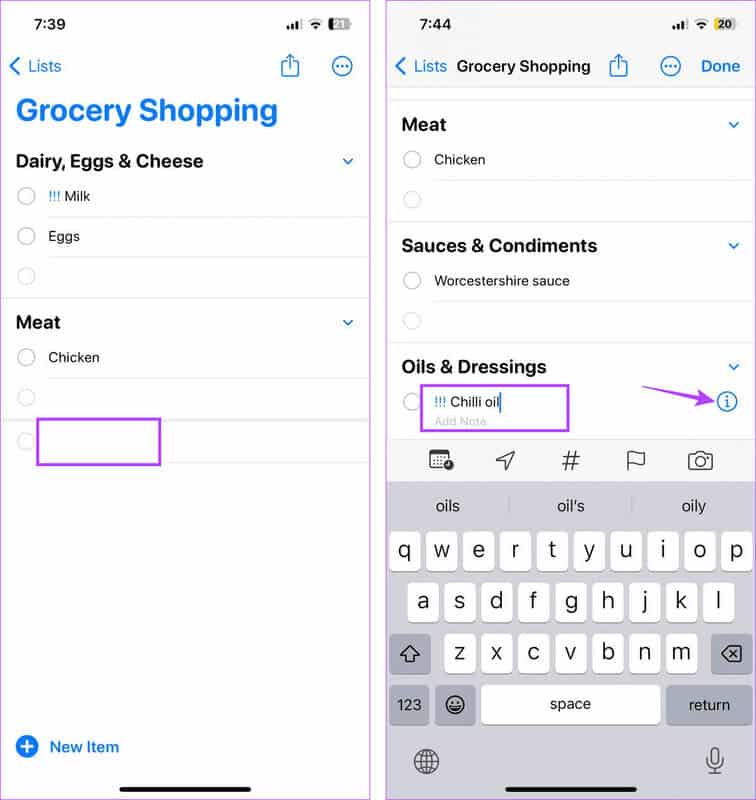
इससे आइटम के लिए एक नई श्रेणी बन जाएगी। या, अगर कोई प्रासंगिक श्रेणी पहले से मौजूद है, तो आपका आइटम आपके iPhone पर रिमाइंडर्स ऐप में अपने आप उसमें स्थानांतरित हो जाएगा। अब आप इस सूची का अपनी इच्छानुसार उपयोग कर सकते हैं।
iPhone पर शॉपिंग सूची में आइटम या श्रेणियों को कैसे संपादित करें
खरीदारी सूची की खूबसूरती इसमें है कि आप ज़रूरत के अनुसार कुछ चीज़ें जोड़ या हटा सकते हैं। इससे यह सुनिश्चित होता है कि कोई भी भूली हुई चीज़ शामिल हो जाए और जिन चीज़ों की अब ज़रूरत नहीं है उन्हें हटा दिया जाए। तो, अपने iPhone पर रिमाइंडर्स ऐप में किसी भी मौजूदा खरीदारी सूची को संपादित करने का तरीका यहां बताया गया है।
प्रश्न 1: खुला हुआ रिमाइंडर ऐप और दबाएं खरीदारी की सूची संबंधित।
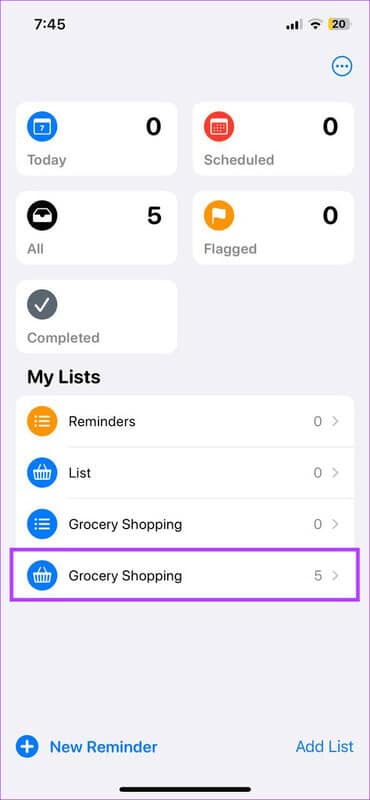
प्रश्न 2: अगर आपको लगता है कि सूची बहुत ज़्यादा भरी हुई है, तो आप आइटम हटा सकते हैं। ऐसा करने के लिए, दबाकर रखें तत्त्व और इसे बाईं ओर खींचें.
चरण 3: यहां, क्लिक करें हटाना। किसी अन्य वस्तु के लिए भी यही प्रक्रिया दोहराएँ।
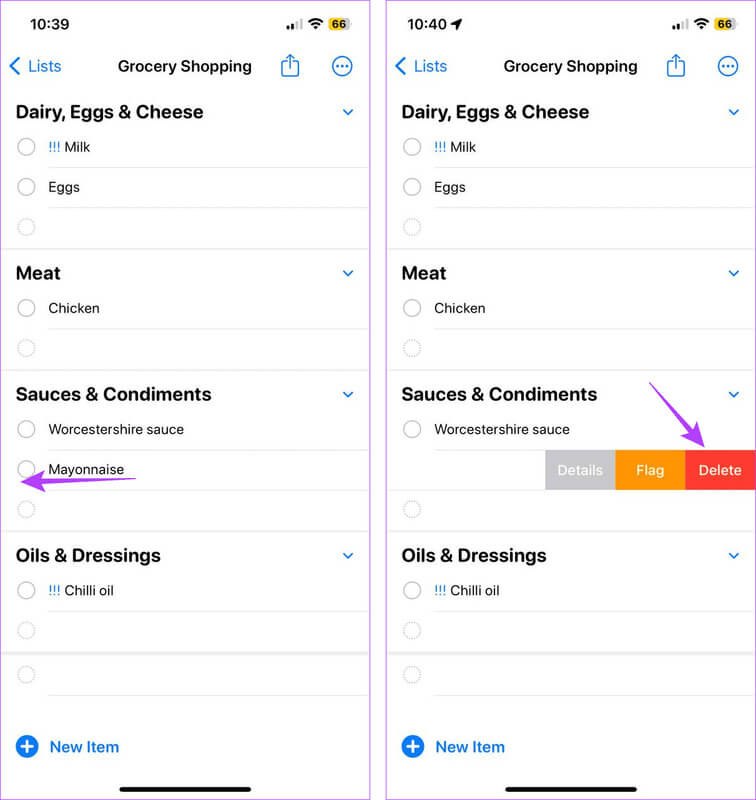
प्रश्न 4: आपके द्वारा पहले से खरीदी गई वस्तुओं के लिए, आप चिह्नित कर सकते हैं "यह पूरा हो गया" उस पर। ऐसा करने के लिए, आइटम के सामने वाले बिंदु पर क्लिक करें।
अन्य वस्तुओं के लिए भी यही प्रक्रिया दोहराएँ।
प्रश्न 5: पर क्लिक करें थ्री-डॉट आइकन सूची दृश्य संपादित करने के लिए.
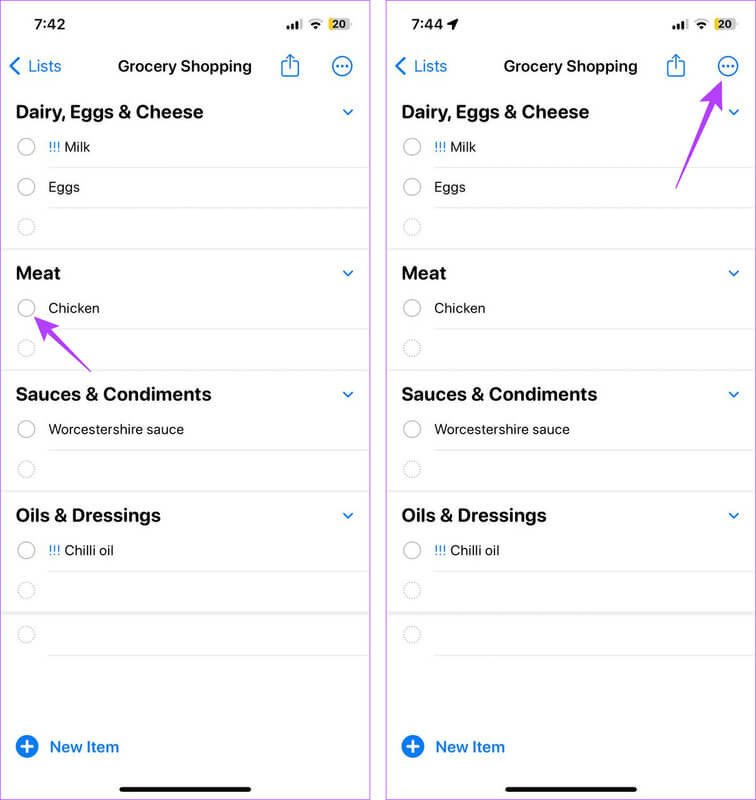
चरण 6: यहां, डिस्प्ले बदलने के लिए विकल्पों का उपयोग करें। सूची, और बचाओ सूचि टेम्पलेट के रूप में, उपलब्ध विकल्पों का उपयोग करके इसे प्रिंट करें, पूरा करें, आदि।
प्रश्न 7: या, यदि आप संशोधित करना चाहते हैं मुख्य मेनू जानकारी, पर क्लिक करें मेनू जानकारी दिखाएँ.
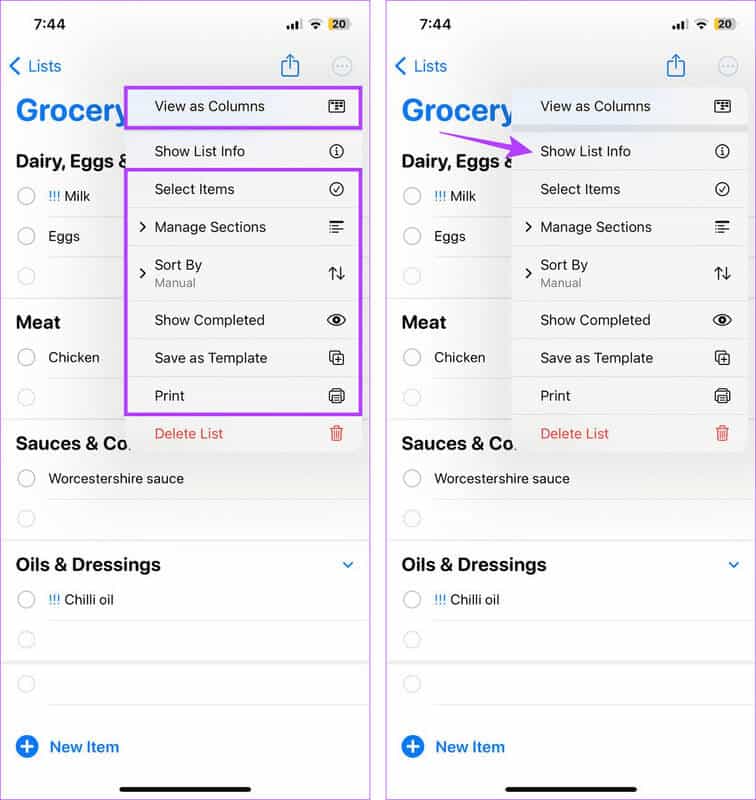
प्रश्न 8: यहां आवश्यक परिवर्तन करें।
ध्यान दें: सुनिश्चित करें कि सूची का प्रकार शॉपिंग ही रहे.
चरण 9: एक बार सभी परिवर्तन हो जाने पर, क्लिक करें किया हुआ.
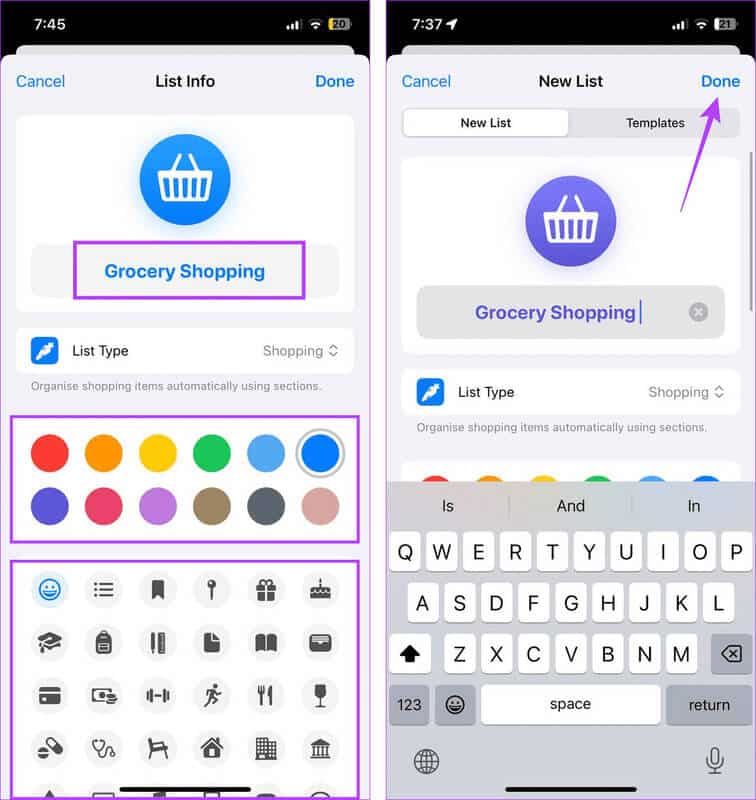
इससे आपको अपनी खरीदारी सूची का रंग, नाम और आइकन बदलने में मदद मिलेगी, जिससे यह आपके रिमाइंडर ऐप में किसी भी अन्य सूची से अलग दिखेगी।
आइटम या श्रेणी प्राथमिकता संपादित करें
प्रश्न 1: संबंधित खरीदारी सूची पर जाएं और उस आइटम पर क्लिक करें जिसकी जानकारी आप संपादित करना चाहते हैं।
प्रश्न 2: जब यह दिखाई दे तो इसके सामने स्थित i आइकन पर टैप करें।
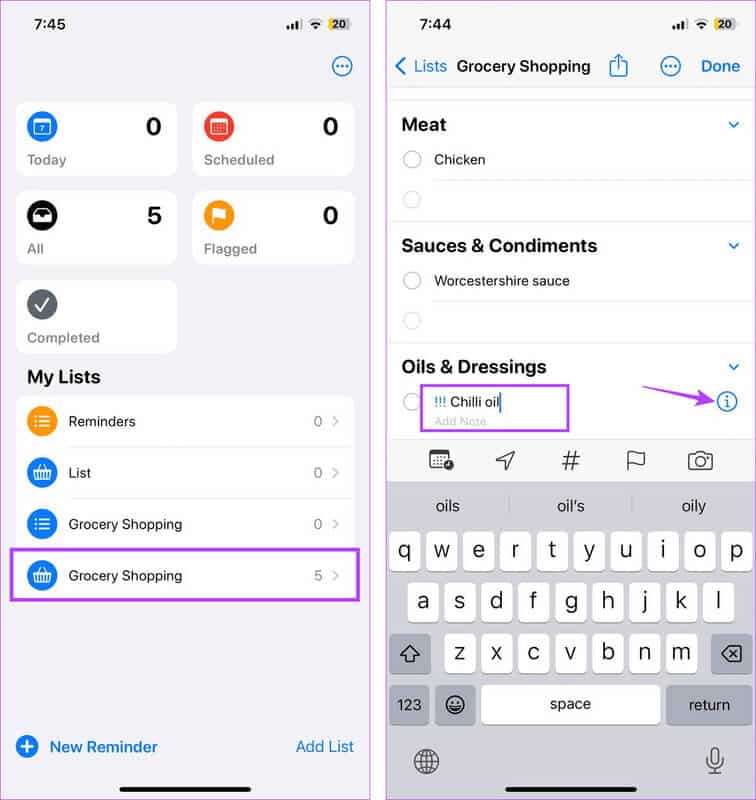
चरण 3:यहां, क्लिक करके आइटम की प्राथमिकता बदलें प्राथमिकता विकल्प.
प्रश्न 4: पर क्लिक करें प्राथमिकता विकल्प चयनित आइटम से संबंधित.
नोट: प्राथमिकता के आधार पर, सूची में आइटम के सामने !, !! या, !!! जोड़ा जाएगा।
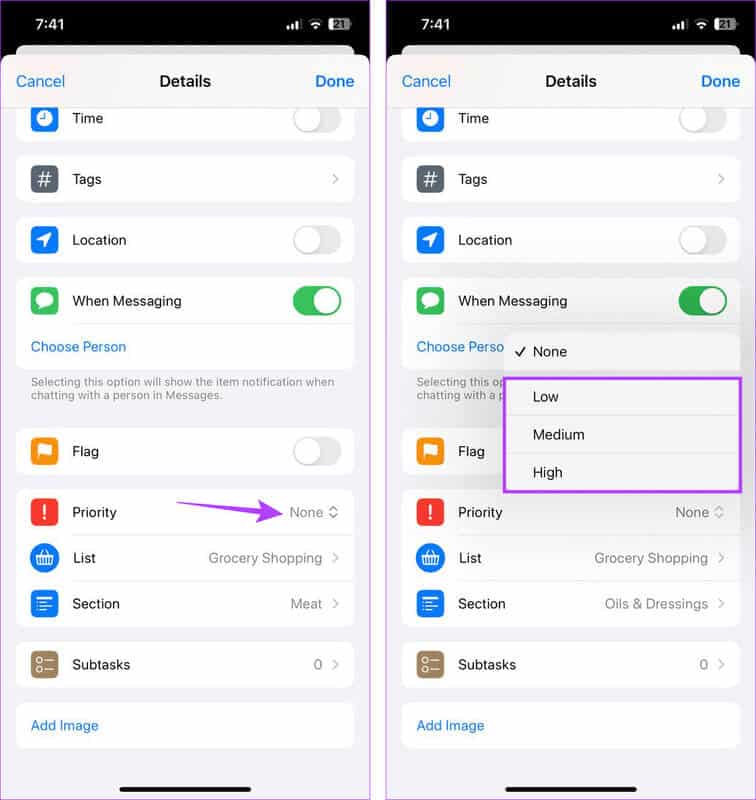
इसके अतिरिक्त, आप किसी आइटम की श्रेणी में भी बदलाव कर सकते हैं। यह तब उपयोगी हो सकता है जब आइटम स्वचालित रूप से "अन्य" श्रेणी में सॉर्ट हो जाए।
प्रश्न 5: ऐसा करने के लिए, विकल्प पर क्लिक करें अनुभाग।
चरण 6: इस पृष्ठ पर स्क्रॉल करें और चुनें सही चुनाव.
ध्यान दें: यदि चयनित श्रेणी आपकी खरीदारी सूची में पहले से उपलब्ध है, तो आइटम को वहाँ स्थानांतरित कर दिया जाएगा। अन्यथा, एक नई श्रेणी बनाई जाएगी।
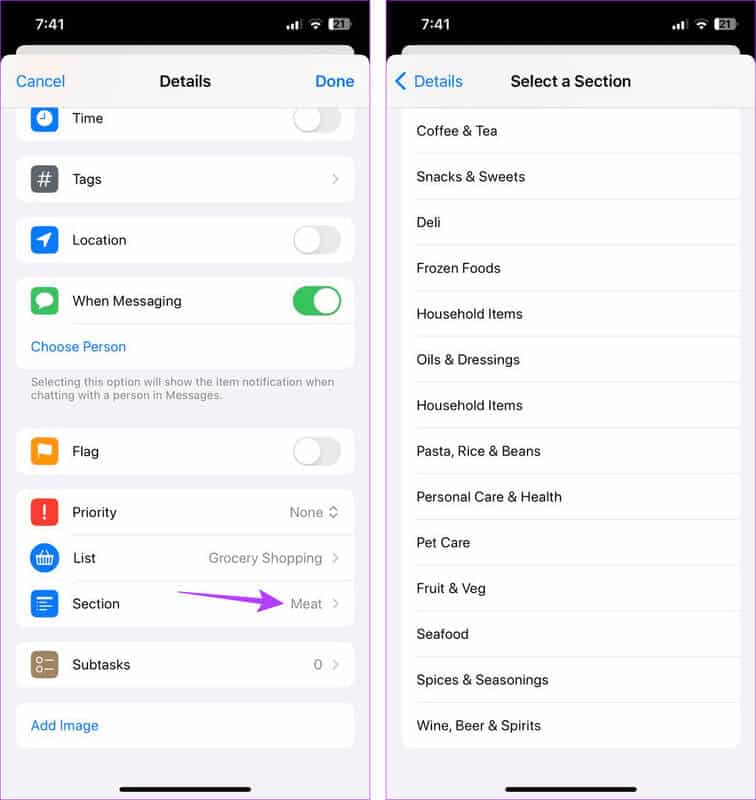
प्रश्न 7: एक बार जब आप सभी प्रासंगिक परिवर्तन कर लें, तो क्लिक करें यह पूरा हो गया था।
प्रश्न 8: आप इसी मेनू से श्रेणी भी बदल सकते हैं। अगर विकल्प उपलब्ध हो, तो क्लिक करें सुझाई गई श्रेणी नीचे जोड़ा गया तत्व.
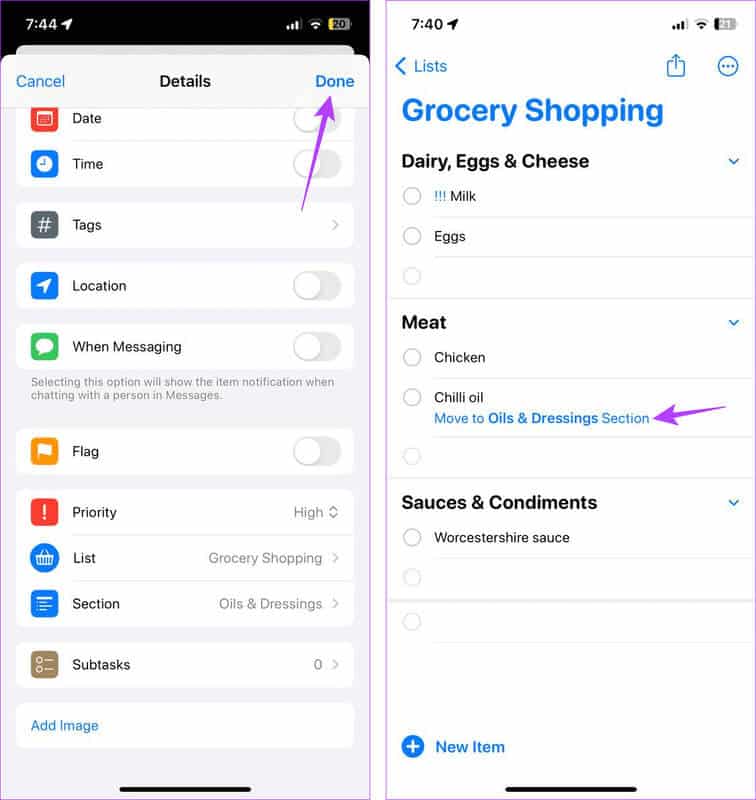
इससे यह सुनिश्चित होगा कि आइटम को सही श्रेणी में रखा जाए और आपकी खरीदारी सूची में उसे सही प्राथमिकता दी जाए। यह न केवल आपकी खरीदारी सूची को व्यवस्थित करने में मदद करता है, बल्कि विशिष्ट वस्तुओं को प्राथमिकता देने में भी मदद करता है।
iPhone पर शॉपिंग सूची कैसे साझा करें
अगर आप दोस्तों और परिवार के साथ खरीदारी कर रहे हैं, तो अपनी खरीदारी सूची साझा करने से यह सुनिश्चित करने में मदद मिलेगी कि आप सभी एक ही पेज पर हैं। साथ ही, आप देख सकते हैं कि स्टोर में किसी आइटम को सूची से हटाने के बाद किसने उसे अपनी कार्ट में जोड़ा है। तो, यहाँ बताया गया है कि आप अपने iPhone पर अपनी खरीदारी सूची कैसे साझा कर सकते हैं।
प्रश्न 1: खुला हुआ रिमाइंडर ऐप और दबाएं खरीदारी की सूची संबंधित।
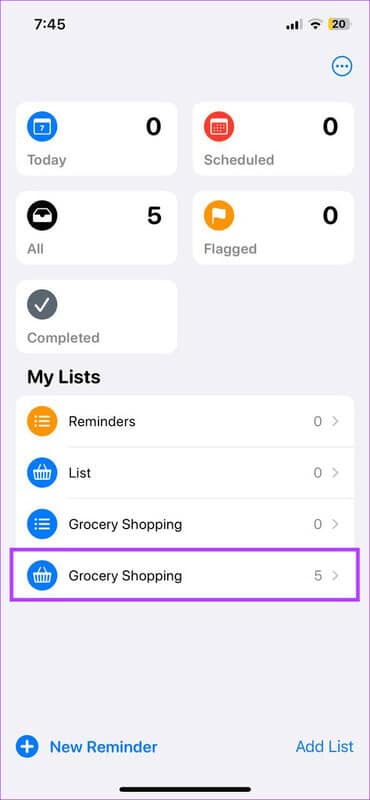
प्रश्न 2: विकल्पों में से सूची, आइकन पर क्लिक करें भागीदारी.
चरण 3: यहां, चुनें الت البيق वह प्रासंगिक विकल्प जिसे आप अपनी खरीदारी सूची साझा करने के लिए उपयोग करना चाहेंगे।
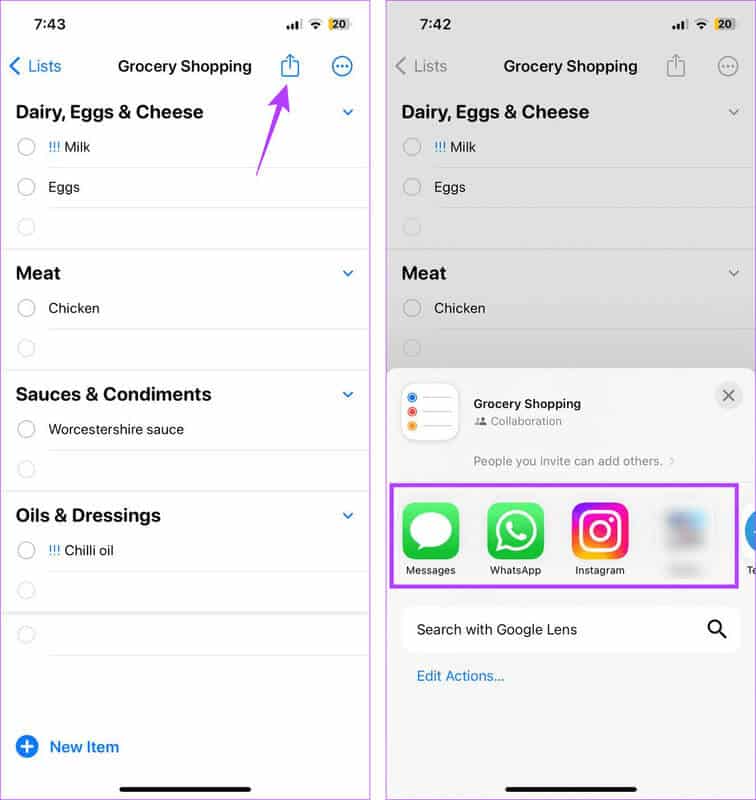
इससे अन्य उपयोगकर्ताओं को आपकी खरीदारी सूची तक पहुँचने में मदद मिलेगी। अधिक जानकारी के लिए, हमारे स्पष्टीकरण देखें। रिमाइंडर ऐप का उपयोग करके दूसरों के साथ सहयोग करें अपने iPhone पर।
iPhone पर खरीदारी की सूची कैसे हटाएँ?
अगर आपने किसी यात्रा के लिए एक अस्थायी सूची बनाई है या किसी ऐसी सूची को हटाना चाहते हैं जिसकी अब ज़रूरत नहीं है, तो आप रिमाइंडर्स ऐप से संबंधित खरीदारी सूची हटा सकते हैं। यहाँ बताया गया है कि कैसे।
प्रश्न 1: एक ऐप खोलें अनुस्मारक अपने iPhone पर।
प्रश्न 2: यहां, मेनू पर क्लिक करें। खरीदारी जिसे आप हटाना चाहते हैं.
चरण 3: ऊपरी दाएँ कोने में, टैप करें तीन बिंदु आइकन.
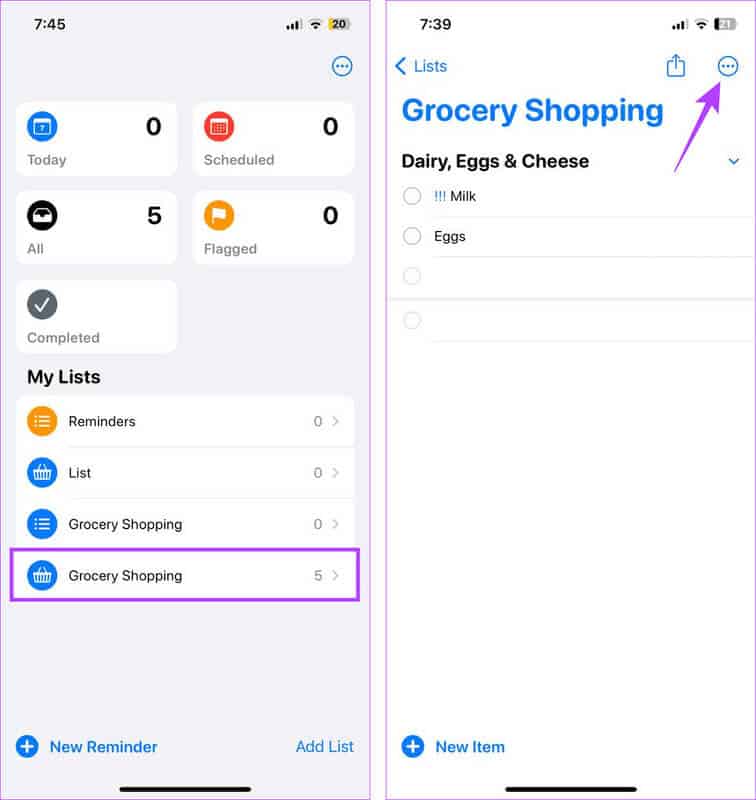
प्रश्न 4: यहां, क्लिक करें सूची हटाएँ.
प्रश्न 5: पर क्लिक करें ح ف.
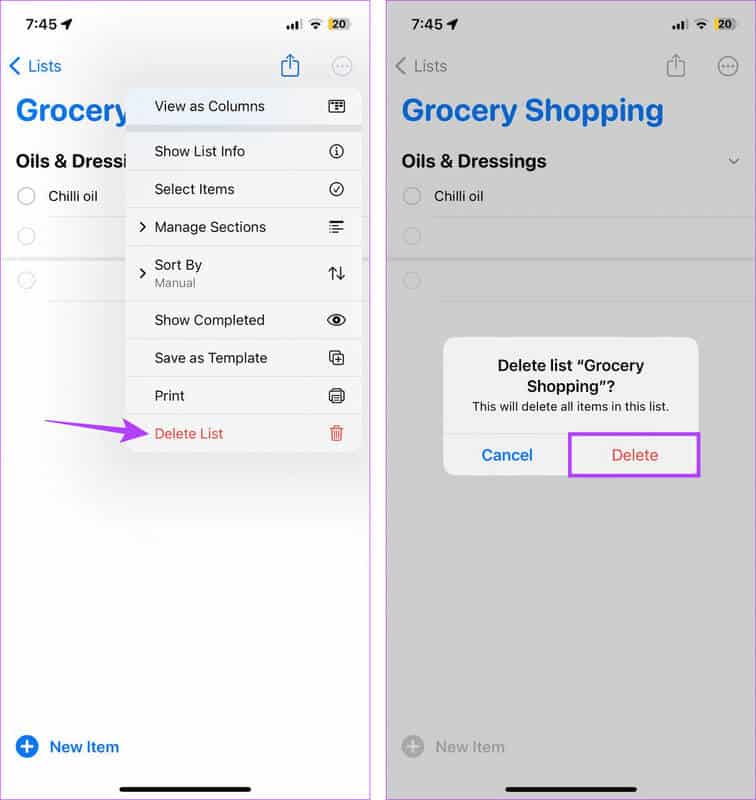
इससे रिमाइंडर्स ऐप से चुनी गई खरीदारी सूची और उसकी सारी सामग्री मिट जाएगी। आप और आपके द्वारा सूची साझा करने वाले सभी लोग अब उस तक पहुँच नहीं पाएँगे।
नोट: यदि आप खरीदारी सूची तक नहीं पहुंच पा रहे हैं, तो यह यहां है: आईफोन पर काम न करने वाली शॉपिंग सूची को कैसे ठीक करें?
iPhone पर खरीदारी सूची बनाने के बारे में अक्सर पूछे जाने वाले प्रश्न
प्रश्न 1. क्या आप iOS 16 और उससे पहले के संस्करणों पर खरीदारी सूची बना सकते हैं?
उत्तर: चूंकि किसी सूची को शॉपिंग सूची के रूप में सेट करने की क्षमता iOS 17 और उसके बाद के संस्करण तक सीमित है, इसलिए यदि आपका डिवाइस iOS 16 या उसके बाद के संस्करण पर चल रहा है, तो आप इसे एक्सेस नहीं कर सकते।
प्रश्न 2. क्या आप अपने iPhone पर खरीदारी सूची बनाने के लिए Siri का उपयोग कर सकते हैं?
उत्तर: अपने iPhone पर खरीदारी की सूची बनाने के बाद, आप Siri का इस्तेमाल करके उसमें आइटम जोड़ सकते हैं। आप रिमाइंडर ऐप बंद करने के बाद भी ऐसा कर सकते हैं।
खरीदारी करने का एक स्मार्ट तरीका
अपने iPhone पर खरीदारी की सूची बनाने और साझा करने का तरीका जानने से न केवल आपको, बल्कि आपके परिवार या समूह को वर्तमान और भविष्य की खरीदारी पर नज़र रखने में भी मदद मिलेगी। इसके अलावा, iOS 17 उपयोगकर्ता अन्य नई सुविधाओं का भी लाभ उठा सकते हैं, जैसे आधार रीति.